電卓の歴史について見てみよう

引用: http://www.dentaku-museum.com/1-exb/special/history/photo/anitamark8/b-anitamark8.jpg
世界で初めて電卓が生まれたのが1963年イギリスであり、「Bell Punch and Sumlock-Comptometer社」が開発したAnitaと言われております。この電卓の仕組みは今とは違ったもので、機械式の計算機であり、重量が16kgもあったので、持ち運びが大変だったようです。そして、当時電卓の希少価値が高く、おおよそ10万円程度したと言われております。

引用: https://www.pakutaso.com/shared/img/thumb/PAK85_laladentakuOL20140321_TP_V1.jpg
当時同じくらいの時期に、アメリカでも「Friden130」というディスプレイにCRTという当時では稀なディスプレイを使用しているなど、電卓の歴史が始まった瞬間とも言える。当時の電卓には、時間計算やGT、メモリーなどの複雑な機能はなかったとも言われております。
電卓の端数処理機能とは

引用: https://www.pakutaso.com/shared/img/thumb/PAK23_notedentaku20140312_TP_V1.jpg
電卓には、端数処理という便利な機能が搭載されております。通常電卓を使わずに端数処理をするのは間違いを誘発してしまったり、手間がかかるという欠点がありますが、電卓では自動的に上記のボタンを操作するだけで、端数処理を行ってくれます。

引用: https://www.pakutaso.com/shared/img/thumb/YUUKI150321490I9A4375_TP_V1.jpg
まず「F」が表示限界まで小数点を表示。「CUT」は数字を切り捨てしてくれます。「UP」は数字を切り上げしてくれます。「5/4」は誰でも学校で習う四捨五入を自動的に行ってくれます。

引用: https://www.pakutaso.com/shared/img/thumb/miningIMGL6537_TP_V1.jpg
小数点セレクターという機能で、小数点をいくつまで表すのかを指定することも可能です。この場合「0、1、2、3、4」の中であなたが希望したい決定にすることで、電卓が認識し自動的に処理を行ってくれます。
電卓のADD2の機能とは

引用: https://www.pakutaso.com/shared/img/thumb/YUUKI150321200I9A4368_TP_V1.jpg
電卓には、「ADD2」という略称「アドモード計算」というものがあります。この機能は通貨の計算を簡易的に行うために、存在する特殊な機能の一つです。主に「ドルまたはユーロ」を補助通貨「セント」などで計算することが可能になります。

引用: https://www.pakutaso.com/shared/img/thumb/ATMDSC04616_TP_V1.jpg
これらの機能を実際に使ってみると、30セント、50セント、80セントの合計を知りたい時にADD2は効果を発揮してくれます。「AC,30+50+80=1.60」を電卓に打ち込むだけで、小数点を押さなくても自動的に小数点を付け加えてくれます。結果、すごく手軽に合計1.60ドルと計算することが可能となります。
電卓のMUという機能とは

引用: https://www.pakutaso.com/shared/img/thumb/TSU845_morriiru_TP_V1.jpg
電卓で一度は目にして、なんだろうと思った方も多い「MU」の名称は、MarkUP「マークアップ」と言います。この機能は売価設定を簡単に行うことができる優れた電卓の機能です。店舗などでサービス業をしている方や、販売店員さんの方であれば、知っておいて損はしない機能の一つです。

引用: https://www.pakutaso.com/shared/img/thumb/GRU_roten_TP_V1.jpg
例えば、このマークアップ機能を使ってみると、1,000円に消費税8%を乗じると、1,000×8MUと入力することで1080円と消費税込みの価格を簡単に導き出すことが可能です。複雑な数字になってくると、この機能の本領を発揮することでしょう。

引用: https://www.pakutaso.com/shared/img/thumb/NYA_nayanderuna_TP_V1.jpg
他にも、利益率を見越した計算をすることも可能です。例えば、仕入原価700円だったとして、利益率30%として価格を設定したいシュチュエーションだった場合は、「700÷30MU」1,000と導き出すことが簡単にできます。商品を販売している方や、これからそのような場所で働く方は知っておくことで、効率よく仕事を進めることができるでしょう。
電卓のGTという機能とは

引用: https://www.pakutaso.com/shared/img/thumb/tsuchimoto0I9A6485_TP_V1.jpg
こちらも電卓で一度は見たことがあるでしょう。GTとは、GrandTotal「グランドトータルと言う機能を示します。「GT」の機能は、直前に導き出した数値の合計額を出す有能な機能です。ACボタンを押すまでメモリーに保存しているので、同じ計算をする際に何度も打つ必要が無いので大変役立ちます。

引用: https://www.pakutaso.com/shared/img/thumb/ookawawatchIMGL3843_TP_V1.jpg
具体的なGTに使用方法は、「200×2、100×5」を計算した後に「GT」ボタンを入力することで、合計額の900を自動的に表示する機能です。この機能を使用することによって、ある数字を何個もの数字と計算した場合に利用可能で、何度も打つ必要が無いので、大幅に時間を短縮できる素晴らしい機能の一つです。
電卓のメモリー機能とは

引用: https://www.pakutaso.com/shared/img/thumb/PAK58_kiokuyorikiroku_TP_V1.jpg
電卓のメモリー機能をご存知でしょうか。GTと少し似通った機能とも言えます。「M」と言うボタンが電卓に設置してあり、この名称はそのままでMemory「メモリー」です。「M+」はメモリーブラスと言い、電卓に表示されている数値を電卓のメモリーに足す機能です。「M-」はメモリーと言い、電卓に表示されている数値を電卓のメモリーから引くことが可能な機能です。

引用: https://www.pakutaso.com/shared/img/thumb/PASONA_29_TP_V1.jpg
他にもメモリーには機能があり、「MR」メモリーリコールと言いメモリー機能を自動的に呼び出すことが可能です。「MC」はメモリークリアと言い、メモリーの記憶をクリアすることが可能です。
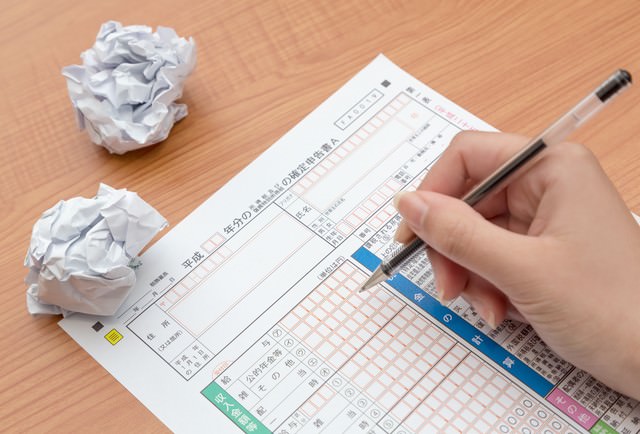
引用: https://www.pakutaso.com/shared/img/thumb/PAK93_kakuteishinkokukamikuzu20140313_TP_V1.jpg
実際にメモリー機能を使用してみると、「50×2+100×3」を算定したい場合「50×2=100」と「M+」を押し、100×3を「M+」を押した後に「MR」を押すと400と導き出すことが可能です。連続した計算を行う際に大変役立つ機能と言えます。
電卓のAC「All Clear」機能とは

引用: https://www.pakutaso.com/shared/img/thumb/N116_kokubankesitokurina-_TP_V1.jpg
この機能は一度は使ったことのある機能の一つでしょう。計算式やメモリー、GTなどの複雑なものも全て電卓から解除する機能です。Cとは機能が少し違うので、誤ってこのボタンを押してしまわないように気をつけよう。
電卓のC「Clear 」機能とは

引用: https://www.pakutaso.com/shared/img/thumb/YKPAKU7039_TP_V1.jpg
こちらの「C」という機能は、「AC」とは違って直前に入力した数字を解除することが可能です。
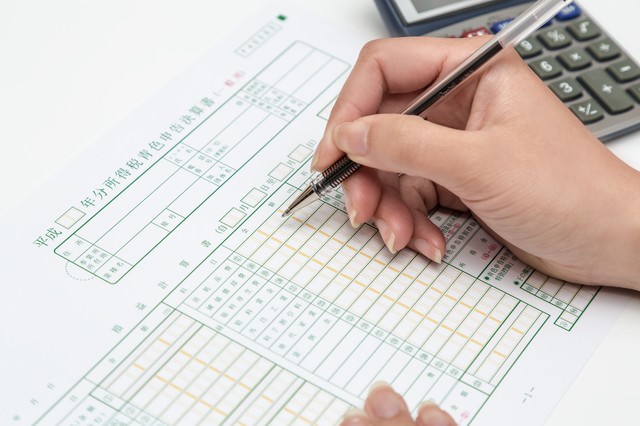
引用: https://www.pakutaso.com/shared/img/thumb/PAK93_aoirokessansyo20140312_TP_V1.jpg
実際にこの機能を使用してみると、「12+23+43-15+69」と入力したい時に、誤って最後の69を96と間違って入力してしまうことがよくあるでしょう。こんな時に「C」ボタンを押すだけで最後の96という数字だけをクリアすることが可能です。そのあとに改めて69と入力すれば正しく計算することが可能です。
今までACを利用していた方にとっては、大幅に簡略される素晴らしい機能に一つなので、使ったことがない方は一度利用してみよう。時間計算の際にもこれらを利用することで、入力ミスをしても安心です。
電卓のCE「Clear Entry」機能とは

引用: https://www.pakutaso.com/shared/img/thumb/PAK86_kakuteishinkokusyoA20140313_TP_V1.jpg
電卓に「CE」という機能があることをご存知でしょうか。このCEという機能はクリアエントリーと言い、今電卓に表示されている数値だけを消すことが可能です。「100+300[CE]200+500=800CE」と間違えて入力してしまったことにその数値を消したい時に利用することで、もう一度最初から打つ必要が無くなるので、時間の短縮になります。
電卓の時間計算の方法とは

引用: https://www.pakutaso.com/shared/img/thumb/YKPAKU7036_TP_V1.jpg
電卓に時間計算というボタンを見たことがあるでしょう。例えば、勤務時間を割り出す時に有効的な機能が時間計算です。秒単位まで計算を導き出すことが可能なので、曖昧な時間の時間計算であれば便利かもしれません。
実際に使用してみると勤務開始時刻を8時間30分30秒」としたい場合は、8と「時間計算を入力」30と「時間計算」30と「時間計算」と入力しましょう。そして、勤務終了時間の17と「時間計算」30と「時間計算」30と「時間計算」を引くことで、合計勤務時間を導くことが可能となります。
[まとめ]電卓の機能をフルに活用して効率を上げよう

引用: https://www.pakutaso.com/shared/img/thumb/YKPAKU7023_TP_V1.jpg
電卓の機能には、あらゆる計算を効率アップさせる仕組みが多数ありますので、うまく活用して仕事の効率を格段にアップさせましょう。電卓も日々使用することによって、打つスピードも増していきますので、これらの機能も使用してより早く数字を導き出せるように頑張ってみよう。































